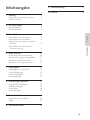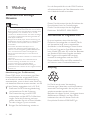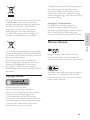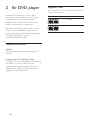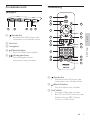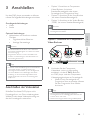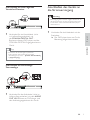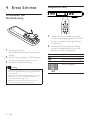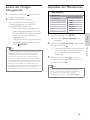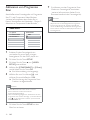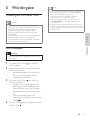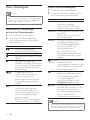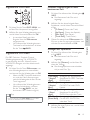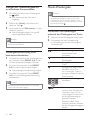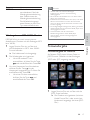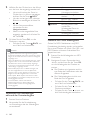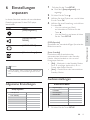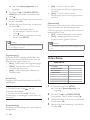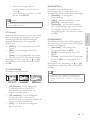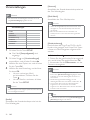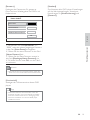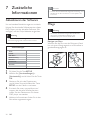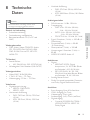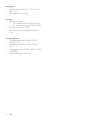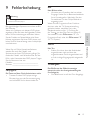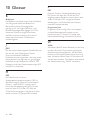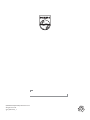Philips DVP3310/12 Benutzerhandbuch
- Kategorie
- MP3 / MP4-Player
- Typ
- Benutzerhandbuch

Register your product and get support at
www.philips.com/welcome
FR Mode d’emploi
ES Manual del usuario
DE Benutzerhandbuch
NL Gebruiksaanwijzing
IT Manuale utente
PT Manual do utilizador
DVP3310


1
9 Fehlerbehebung 27
10 Glossar
28
Inhaltsangabe
1 Wichtig 2
Sicherheit und wichtige Hinweise 2
Marken-Hinweis 3
2 Ihr DVD player 4
Hauptfunktionen 4
Produktübersicht 5
3 Anschließen 7
Anschließen der Videokabel 7
Anschließen der Audiokabel 8
Weiterleiten von Audio zu anderen
Geräten 8
Anschließen des Geräts an die
Stromversorgung 9
4 Erste Schritte 10
Vorbereiten der Fernbedienung 10
Suchen des richtigen Anzeigekanals 11
Auswählen der Menüsprache 11
Aktivieren von Progressive Scan 12
5 Wiedergabe 13
Wiedergabe von einer Disc 13
Video-Wiedergabe 14
Musik-Wiedergabe 16
Fotowiedergabe 17
6 Einstellungen anpassen 19
Allgemeine Einstellungen 19
Audioeinstellungen 19
Video-Setup 20
Voreinstellungen 21
7 Zusätzliche Informationen 24
Aktualisieren der Software 24
P ege 24
8 Technische Daten 25
DE
Inhaltsangabe
Deutsch

2
Um die Kompatibilität mit der EMV-Direktive
aufrechtzuerhalten, darf der Netzstecker nicht
vom Netzkabel entfernt werden.
Dieses Produkt entspricht den Richtlinien der
Europäischen Union zu Funkstörungen.
Dieses Produkt entspricht den folgenden
Richtlinien: 2006/95/EG, 2004/108/EG.
Informationen zu Progressive Scan
Es ist zu beachten, dass nicht alle High
De nition-Fernsehgeräte mit diesem Gerät
voll kompatibel sind, was zu eventuellen
Artefakten in der Bildanzeige führen könnte.
Im Fall von Progressive Scan-Bildproblemen
beim Modell 525 oder 625 sollte der Benutzer
zur Standard De nition-Ausgabe wechseln.
Bei Fragen zur Kompatibilität zwischen
unseren Fernsehgeräten und den DVD-
Playermodellen 525p und 625p wenden Sie
sich bitte an unser Kundendienstzentrum.
Recycling
Ihr Gerät wurde unter Verwendung
hochwertiger Materialien und Komponenten
entwickelt und hergestellt, die recycelt und
wiederverwendet werden können.
Be ndet sich dieses Symbol (durchgestrichene
Abfalltonne auf Rädern) auf dem Gerät,
bedeutet dies, dass für dieses Gerät die
Europäische Richtlinie 2002/96/EG gilt.
1 Wichtig
Sicherheit und wichtige
Hinweise
Warnung
Risiko der Überhitzung! Bringen Sie das DVD player •
nicht in einem geschlossenen Bereich wie z. B. einem
Bücherschrank unter. Das DVD player benötigt einen
Lüftungsabstand von mindestens 10 cm um das
Gerät herum. Stellen Sie sicher, dass keine Vorhänge
und anderen Gegenstände die Lüftungsschlitze des
DVD players abdecken.
Bringen Sie das DVD player, die Fernbedienung und
•
die Batterien niemals in die Nähe von offenem Feuer
oder anderen Wärmequellen wie auch direktem
Sonnenlicht.
Verwenden Sie diesen DVD player nur im
•
Innenbereich. Halten Sie diesen DVD player von
Wasser und mit Flüssigkeiten gefüllten Behältnissen
fern, und setzen Sie ihn keiner Feuchtigkeit aus.
Never place this DVD player on other electrical
•
equipment.
Halten Sie sich bei einem Gewitter von diesem DVD
•
player fern.
Wenn der Netzstecker bzw. Gerätestecker als
•
Trennvorrichtung verwendet wird, muss die
Trennvorrichtung frei zugänglich bleiben.
Sichtbare und unsichtbare Laserstrahlung im
•
geöffneten Zustand. Setzen Sie sich möglichst keinen
Strahlen aus.
Netzsicherung (nur Großbritannien)
Dieser DVD player ist mit einem geprüften
Kunststoffnetzstecker ausgestattet. Sollte
es erforderlich werden, die Netzsicherung
auszuwechseln, muss sie durch eine Sicherung
mit denselben Werten ersetzt werden, wie sie
auf dem Stecker angegeben sind (z. B. 10 A).
1 Entfernen Sie die Sicherungsabdeckung,
und entnehmen Sie die Sicherung.
2 Die Ersatzsicherung muss BS 1362
entsprechen und das ASTA-Prüfzeichen
tragen. Sollte die Sicherung verloren
gehen, wenden Sie sich an Ihren Händler,
um den richtigen Typ zu ermitteln.
3 Bringen Sie die Abdeckung wieder an.
DE

3
Privatgebrauch sowie für andere begrenzte
Verwendungszwecke gestattet, soweit
nicht anderweitig durch die Macrovision
Corporation autorisiert. Rückentwicklung
(Reverse Engineering) und Disassemblierung
sind nicht zulässig.
Copyright in Großbritannien
Die Aufnahme und Wiedergabe von
Materialien bedarf möglicherweise der
Zustimmung. Weitere Informationen nden
Sie im Copyright Act 1956 und in den
Performers’ Protection Acts 1958 bis 1972.
Marken-Hinweis
Hergestellt unter der Lizenz von Dolby
Laboratories. Dolby und das Doppel-D-
Symbol sind Marken von Dolby Laboratories.
Windows Media and the Windows logo are
trademarks, or registered trademarks of
Microsoft Corporation in the United States
and/or other countries.
Entsorgen Sie dieses Produkt nicht über Ihren
Haushaltsabfall. Informieren Sie sich über
die geltenden Bestimmungen zur getrennten
Sammlung von Elektro- und Elektronik-
Altgeräten in Ihrem Land. Die korrekte
Entsorgung des nicht mehr benötigten
Produkts hilft negative Auswirkungen auf
Umwelt und Gesundheit zu vermeiden.
Für Ihr Produkt werden Batterien verwendet,
für die die Europäische Richtlinie 2006/66/EG
gilt und die nicht mit dem normalen Hausmüll
entsorgt werden können.
Informieren Sie sich über die geltenden
Bestimmungen Ihres Landes zur separaten
Sammlung von Batterien. Die korrekte
Entsorgung von Batterien hilft, negative
Auswirkungen auf Umwelt und Gesundheit zu
vermeiden.
Copyright-Hinweis
Dieses Produkt nutzt eine
Kopierschutztechnologie, die durch
bestimmte US-Patente sowie durch andere
urheberrechtliche Gesetze geschützt
ist. Rechteinhaber sind die Macrovision
Corporation und andere Lizenzinhaber. Die
Verwendung dieser Kopierschutztechnologie
muss durch die Macrovision Corporation
autorisiert sein und ist nur für den
DE
Wichtig
Deutsch

4
Regional-Codes
Sie können Discs mit den folgenden Regional-
Codes wiedergeben.
DVD-Regional-Code Länder
Europa
Russland
2 Ihr DVD player
Herzlichen Glückwunsch zu Ihrem Kauf
und willkommen bei Philips! Um den Philips
Kundensupport voll nutzen zu können,
empfehlen wir Ihnen, Ihr Gerät unter www.
philips.com/welcome zu registrieren.
Mit diesem DVD player können Sie sowohl
Audio- als auch Videodateien abspielen. Er
beherrscht praktisch jedes Datenträgerformat
und zeigt Digitalfotos in absolut
kompromissloser Bildqualität.
Hauptfunktionen
Vollbild
Filmwiedergabe auf jedem Fernsehgerät in
Vollbild.
Progressive Scan Component Video
Ermöglicht eine eher lmähnliche Darstellung
von Bildern in einer Qualität, die die
Standardau ösung übersteigt und so das
Abspielen von DVDs auf Fernsehgeräten
angenehmer erscheinen lässt.
DE

5
Fernbedienung
a ( Standby-Ein )
Einschalten des DVD players oder •
Umschalten in den Standby-Modus
b
( Öffnen/Schließen )
Disc-Fach öffnen oder schließen•
c DISC MENU
Discmenü öffnen oder verlassen •
Bei VCD und SVCD: Aktivieren oder •
Deaktivieren von PBC (Playback
Control) im PBC-Modus
4
3
6
7
9
8
1
5
2
16
17
12
15
13
14
10
11
18
Produktübersicht
Hauptgerät
a ( Standby-Ein )
Einschalten des DVD players oder •
Umschalten in den Standby-Modus
b Disc-Fach
c Anzeigefeld
d
( Öffnen/Schließen )
Disc-Fach öffnen oder schließen•
e
( Wiedergabe/Pause )
Disc-Wiedergabe starten, •
unterbrechen oder fortsetzen
DE
Ihr DVD player
Deutsch

6
l REPEAT A-B
Abschnitt für •
Wiedergabewiederholung markieren
oder Wiederholungsmodus
deaktivieren
m AUDIO
Audiosprache oder Kanal auf einer •
Disc auswählen
n
( Anhalten )
Beenden der Disc-Wiedergabe.•
o
( Wiedergabe/Pause )
Disc-Wiedergabe starten, •
unterbrechen oder fortsetzen
p
INFO
Bei Discs: Informationen zum •
aktuellen Status oder zur Disc
anzeigen
Für Diashows: Miniaturansicht der •
Fotodateien anzeigen
q OK
Eingabe oder Auswahl bestätigen•
r SETUP
Einrichtungsmenü öffnen oder •
verlassen
d
( Navigationstasten )
Durch die Menüs navigieren•
Schnellsuche vorwärts (rechts) •
oder Schnellsuche rückwärts (links).
Durch mehrmaliges Drücken kann
die Suchgeschwindigkeit geändert
werden.
Langsame Vorwärtssuche •
(nach oben) oder langsame
Rückwärtssuche (nach unten).
Durch mehrmaliges Drücken kann
die Suchgeschwindigkeit geändert
werden.
e
BACK
Zurückkehren zum vorherigen Menü•
Bei DVDs: Navigieren zum •
Titelmenü
Bei VCD Version 2.0 oder SVCD •
mit aktivierter PBC-Funktion:
Zurückkehren zum Menü.
f
/ ( Zurück/Weiter )
Zum vorherigen oder nächsten Titel, •
Kapitel oder Track springen
Gedrückt halten für schnelle •
Vorwärts- oder Rückwärtssuche.
g
( Stummschaltung )
Stummschalten oder erneutes •
Einschalten der Audioausgabe
h Zifferntasten
Element zur Wiedergabe auswählen•
i SUBTITLE
Untertitelsprache auf einer Disc •
auswählen
j
ZOOM
Anpassung des Bildformats an den •
Fernsehbildschirm.
Bild vergrößern oder verkleinern•
k REPEAT
Zwischen verschiedenen •
Wiederholungsmodi umschalten
DE

7
Option 1: Anschluss an Component-•
Video-Buchsen (bei einem
Standardfernsehgerät oder einem
Fernsehgerät mit Progressive Scan).
Option 2: Anschluss an die Scart-Buchse •
(bei einem Standardfernsehgerät).
Option 3: Anschluss an die Video-Buchse •
(CVBS) (bei einem Standardfernsehgerät).
Hinweis
Sie müssen den DVD player direkt an ein •
Fernsehgerät anschließen.
Option 1: Anschluss an Component-
Video-Buchsen
1 Verbinden Sie die Component-
Videokabel (nicht im Lieferumfang
enthalten) mit den Y Pb Pr -Buchsen
am DVD player und den Component-
Videoeingangsbuchsen am Fernsehgerät.
Wenn Sie ein Fernsehgerät mit •
Progressive Scan verwenden, können
Sie den Progressive Scan-Modus
aktivieren.
Tipp
Die Component-Videoeingangsbuchsen am •
Fernsehgerät können wie folgt gekennzeichnet sein:
Y Pb/Cb Pr/Cr oder YUV.
Diese Verbindungsart liefert eine gute Bildqualität.
•
Pb
COMPONENT
VIDEO IN
Y
Pr
Pb
COMPONENT VIDEO OUT
Y
Pr
3 Anschließen
Um den DVD player verwenden zu können,
müssen Sie folgende Verbindungen einrichten:
Grundlegende Verbindungen:
Video•
Audio•
Optionale Verbindungen:
Weiterleiten von Audio zu anderen •
Geräten:
Digitalverstärker/Receiver•
Analoge Stereoanlage•
Hinweis
Das Geräteschild auf der Rück- oder Unterseite •
des Geräts enthält Angaben zum Gerät und seiner
Stromversorgung.
Vergewissern Sie sich vor dem Herstellen oder
•
Ändern von Verbindungen, dass alle Geräte vom
Stromnetz getrennt sind.
Tipp
Es können unterschiedliche Typen von Anschlüssen •
verwendet werden, um dieses Gerät an Ihr
Fernsehgerät anzuschließen, je nach Verfügbarkeit
und Ihrem Bedarf. Eine vollständige, interaktive
Anleitung zu den Anschlussmöglichkeiten Ihres
Geräts nden Sie unter www.connectivityguide.
philips.com.
Anschließen der Videokabel
Schließen Sie diesen DVD player an Ihr
Fernsehgerät an, um Discs wiederzugeben.
Wählen Sie die beste Videoverbindung aus,
die das Fernsehgerät unterstützt.
DE
Anschließen
Deutsch

8
Tipp
Die Videoeingangsbuchse am Fernsehgerät kann •
wie folgt gekennzeichnet sein: A/V IN, VIDEO IN,
COMPOSITE oder BASEBAND.
Diese Verbindungsart liefert eine Standard-
•
Bildqualität.
Anschließen der Audiokabel
Verbinden Sie die Audiobuchse am
DVD player mit der Audiobuchse des
Fernsehgeräts, um die Audioausgabe über das
Fernsehgerät zu ermöglichen.
1 Verbinden Sie die Audiokabel (nicht im
Lieferumfang enthalten) mit den AUDIO
OUT L/R -Buchsen am DVD player
und den Audioeingangsbuchsen am
Fernsehgerät.
Weiterleiten von Audio zu
anderen Geräten
Leiten Sie den Sound zur Verbesserung der
Audiowiedergabe von diesem DVD player an
andere Geräte weiter.
AUDIO IN
Option 2: Anschluss an Scart-Buchsen
1 Verbinden Sie ein Scart-Kabel (nicht
im Lieferumfang enthalten) mit der TV
OUT -Buchse an diesem DVD player
und der Scart-Eingangsbuchse am
Fernsehgerät.
Tipp
Diese Verbindungsart liefert eine gute Bildqualität. •
Option 3 : Anschluss an die Video-
Buchse (CVBS)
1 Verbinden Sie ein Composite-
Video-Kabel (nicht im Lieferumfang
enthalten) mit der VIDEO OUT -
Buchse an diesem DVD player und der
Videoeingangsbuchse am Fernsehgerät.
VIDEO IN
DE

9
Anschließen des Geräts an
die Stromversorgung
Warnung
Beschädigung des Produkts möglich! Prüfen Sie, ob •
die Stromspannung mit dem aufgedruckten Wert
auf der Rück- oder Unterseite des DVD players
übereinstimmt.
1 Verbinden Sie das Netzkabel mit der
Steckdose.
Der DVD player kann nun für die »
Benutzung eingerichtet werden.
Anschließen an einen digitalen
Verstärker/Receiver
1 Verbinden Sie ein Koaxialkabel (nicht
im Lieferumfang enthalten) mit
der COAXIAL/DIGITAL OUT -
Buchse an diesem DVD player und der
COAXIAL/DIGITAL-Eingangsbuchse am
Gerät.
Tipp
Sie können die Audioausgabe optimieren •
(Informationen dazu nden Sie im Kapitel
“Einstellungen anpassen” - [AUDIO-SETUP-MENÜ]
> [Digitalausgang] ).
Anschließen an eine analoge
Stereoanlage
1 Verbinden Sie die Audiokabel (nicht im
Lieferumfang enthalten) mit den AUDIO
OUT L/R -Buchsen am DVD player und
den Audioeingangsbuchsen am Gerät.
DIGITAL IN
COAXIAL
DIGITAL
OUT
AUDIO IN
DE
Anschließen
Deutsch

10
Navigieren im Menü
1 Richten Sie die Fernbedienung direkt
auf den Fernbedienungssensor am DVD
player, und wählen Sie die gewünschte
Funktion aus.
2 Verwenden Sie die folgenden Tasten
auf der Fernbedienung, um durch die
Bildschirmmenüs zu navigieren.
Taste Aktion
Nach oben/unten bewegen
Nach links/rechts bewegen
OK Eine Auswahl bestätigen
Ziffern eingeben
4 Erste Schritte
Vorbereiten der
Fernbedienung
1 Drücken Sie auf die
Batteriefachabdeckung, um das Fach zu
öffnen.
2 Setzen Sie wie gezeigt 2 AAA-Batterien
mit der korrekten Polarität (+/-) ein.
3 Schließen Sie die Abdeckung.
Achtung
Entfernen Sie die Batterien, wenn sie verbraucht sind •
oder wenn die Fernbedienung für längere Zeit nicht
verwendet wird.
Verwenden Sie keine Kombination älterer und neuer
•
Batterien oder unterschiedlicher Batterietypen
(Zink-Kohle, Alkali-Mangan usw.).
Batterien enthalten chemische Substanzen und
•
müssen ordnungsgemäß entsorgt werden.
DE

11
Auswählen der Menüsprache
1 Drücken Sie die Taste SETUP .
Das Menü » [Setup allgemein] wird
angezeigt.
2 Wählen Sie [OSD-Sprache] , und drücken
Sie dann die Taste
.
Die Sprachoptionen variieren je nach •
Land und Region. Sie entsprechen
u. U. nicht der hier dargestellten
Abbildung.
3 Drücken Sie die Taste , um eine
Sprache auszuwählen, und drücken Sie
anschließend auf OK .
Tipp
Sie können die Standardsprache für das DVD- •
Audio- und Disc-Menü einstellen. Ausführliche
Informationen dazu nden Sie im Kapitel
“Einstellungen anpassen” - [Voreinstellungen] .
Auto. Standby
OSD-Sprache
Setup allgemein
English
Français
Deutsch
Italiano
Español
Português
Nederlands
Svenska
Suchen des richtigen
Anzeigekanals
1 Drücken Sie die Taste , um den DVD
player einzuschalten.
2 Schalten Sie das Fernsehgerät
ein, und stellen Sie den richtigen
Videoeingangskanal mit einer der
folgenden Möglichkeiten ein:
Rufen Sie an Ihrem Fernsehgerät •
den niedrigsten Kanal auf. Drücken
Sie anschließend die Kanal-Abwärts-
Taste, bis der Philips Bildschirm
angezeigt wird.
Drücken Sie auf der Fernbedienung •
des Fernsehgeräts wiederholt die
Taste
SOURCE .
Tipp
Der Videoeingangskanal be ndet sich zwischen dem •
niedrigsten und dem höchsten Kanal und wird als
FRONT, A/V IN, VIDEO, HDMI etc. bezeichnet.
Hinweise zum Einstellen des korrekten Eingangs
nden Sie im Benutzerhandbuch Ihres Fernsehgeräts.
Wenn die Audioausgabe des DVD players an andere
•
Audiogeräte (z. B. an ein Audiosystem oder an einen
Receiver) weitergeleitet wird, stellen Sie auf dem
Audiogerät den entsprechenden Audioeingangskanal
ein. Weitere Informationen dazu nden Sie im
Benutzerhandbuch des entsprechenden Geräts.
DE
Erste Schritte
Deutsch

12
7 Sie können nun den Progressive Scan-
Modus am Fernsehgerät einschalten
(weitere Informationen nden Sie im
Benutzerhandbuch des Fernsehgeräts).
Hinweis
Wenn bei der Wiedergabe sowohl am DVD •
player als auch am Fernsehgerät der Progressive
Scan-Modus aktiviert ist, erfolgt eventuell eine
verzerrte Bildanzeige. Schalten Sie die Progressive
Scan-Funktion sowohl am DVD player als auch am
Fernsehgerät ab.
Aktivieren von Progressive
Scan
Anschließen eines Fernsehgeräts mit Progressive
Scan TV und Component-Video-Buchsen
(weitere Informationen dazu nden Sie im
Kapitel “Anschließen der Videokabel - Option 1:
Anschluss an Component-Video-Buchsen”).
1 Schalten Sie das Fernsehgerät ein,
und stellen Sie es auf den richtigen
Anzeigekanal für den DVD player ein.
2 Drücken Sie die Taste SETUP .
3 Drücken Sie die Taste , um [VIDEO-
SETUP] auszuwählen.
4 Wählen Sie [COMPONENT] > [P-Scan] ,
und drücken Sie die Taste OK .
Eine Warnmeldung wird angezeigt. »
5 Wählen Sie zum Fortfahren [Ja] , und
drücken Sie anschließend auf OK .
Die Einrichtung der Progressive Scan- »
Funktion ist abgeschlossen.
Hinweis
Ist der Bildschirm leer oder verzerrt, warten •
Sie 15 Sekunden auf die automatische
Systemwiederherstellung.
Wenn kein Bild angezeigt wird, deaktivieren Sie den
•
Progressive Scan-Modus wie folgt: 1) Drücken Sie die
Taste
, um das Disc-Fach zu öffnen. 2) Drücken Sie
die Zifferntaste “1” .
6 Drücken Sie die Taste SETUP , um das
Menü zu verlassen.
VIDEO-SETUP
TV-System
TV-BILDSCHIRM
BILDEINSTELL.
COMPONENT
Interlaced
RGB
P-Scan
DE

13
Tipp
Wenn das Menü für die Passworteingabe angezeigt •
wird, müssen Sie zunächst Ihr Passwort eingeben,
bevor die Wiedergabe beginnen kann.
Wenn Sie eine Disc für ungefähr 5 Minuten
•
unterbrechen oder anhalten, wird der
Bildschirmschoner aktiviert. Drücken Sie die
Taste DISC MENU , um den Bildschirmschoner zu
deaktivieren.
Wenn Sie die Disc-Wiedergabe unterbrechen oder
•
anhalten und innerhalb von 15 Minuten keine Tasten
drücken, schaltet der DVD player automatisch in den
Standby-Modus.
5 Wiedergabe
Wiedergabe von einer Disc
Hinweis
DVDs und DVD-Player werden mit regionalen •
Einschränkungen hergestellt. Stellen Sie sicher, dass
die Regionzone der DVD, die Sie wiedergeben
möchten, der Regionzone des DVD-Players
entspricht (siehe Hinweis auf der Rückseite des
DVD-Players).
Dieser DVD player unterstützt die Wiedergabe der
•
folgenden Dateiformate: MP3/WMA/JPEG.
Zur Wiedergabe von DVD-R, DVD+R oder DVD-
•
RW muss die Disc nalisiert sein.
Disc-Wiedergabe
Achtung
Legen Sie keine anderen Gegenstände außer Discs in •
das Disc-Fach.
1 Drücken Sie die Taste , um das Disc-
Fach zu öffnen.
2 Legen Sie eine Disc mit der bedruckten
Seite nach oben ein.
Bei doppelseitigen Discs muss die •
Seite nach oben zeigen, die Sie
wiedergeben möchten.
3 Drücken Sie die Taste , um das Disc-
Fach zu schließen.
Schalten Sie zur Anzeige der Disc-•
Wiedergabe das Fernsehgerät ein,
und stellen Sie es auf den richtigen
Anzeigekanal für diesen DVD player
ein.
Wenn die Wiedergabe nicht •
automatisch beginnt, drücken Sie die
Taste
.
4 Um die Wiedergabe zu stoppen, drücken
Sie die Taste
.
DE
Wiedergabe
Deutsch

14
Ändern der Videowiedergabe
1 Starten Sie die Titelwiedergabe.
2 Verwenden Sie die Fernbedienung, um
die Videowiedergabe einzustellen.
Taste Aktion
AUDIO Audiosprache oder Kanal auf
einer Disc auswählen
Nur bei Discs mit mehreren
Audiosprachen oder -kanälen.
SUBTITLE Untertitelsprache auf einer Disc
auswählen
Nur bei Discs mit mehreren
Untertitelsprachen.
REPEAT Auswählen oder Ausschalten der
Wiedergabewiederholung.
Die Wiederholungsoptionen
können je nach Disc-Typ
unterschiedlich sein.
Bei VCD/SVCD ist die
Wiedergabewiederholung nur
bei deaktiviertem PBC-Modus
möglich.
ZOOM
(Vollbild)
Anpassen des Bildformats an den
Fernsehbildschirm.
Taste wiederholt drücken, bis das
Bild auf die Bildschirmgröße des
Fernsehgeräts skaliert ist.
ZOOM Umschalten zwischen dem
Bildformat des Bildschirms und
einem anderen Zoomfaktor.
Zum Verschieben des
vergrößerten Bildes auf die
Navigationstasten drücken.
INFO Anzeigen des aktuellen Status
oder der Informationen zur Disc.
Mit dieser Taste können Sie
die Videowiedergabeoptionen
ändern, ohne die Disc-
Wiedergabe zu unterbrechen.
Hinweis
Einige Funktionen können möglicherweise bei manchen •
Discs nicht ausgeführt werden. Weitere Informationen
nden Sie in der Begleitdokumentation der Disc.
Video-Wiedergabe
Hinweis
Bei Video-Discs beginnt die Wiedergabe immer •
dort, wo sie zuletzt angehalten wurde. Drücken Sie
während der Meldungsanzeige die Taste
, um die
Wiedergabe am Anfang zu beginnen.
Vornehmen von Einstellungen
während der Titelwiedergabe
1 Starten Sie die Titelwiedergabe.
2 Verwenden Sie die Fernbedienung,
um Einstellungen bei der Wiedergabe
vorzunehmen.
Taste Aktion
Disc-Wiedergabe starten,
unterbrechen oder fortsetzen
Beenden der Disc-Wiedergabe.
Springen zum nächsten Titel oder
Kapitel.
Springen zum Beginn des
aktuellen Titels oder Kapitels. Um
zum vorherigen Titel oder Kapitel
zu springen, drücken Sie diese
Taste zweimal.
, Schnellsuche vorwärts
(rechts) oder Schnellsuche
rückwärts (links). Durch
mehrmaliges Drücken kann die
Suchgeschwindigkeit geändert
werden.
, Langsame Vorwärtssuche
(nach oben) oder langsame
Rückwärtssuche (nach unten).
Durch mehrmaliges Drücken
kann die Suchgeschwindigkeit
geändert werden.
Bei VCD/SVCD ist die langsame
Rückwärtssuche nicht verfügbar.
DE

15
Schnelles Überspringen zu einer
bestimmten Zeit
1 Drücken Sie während der Wiedergabe
INFO .
Das Statusmenü der Disc wird »
angezeigt.
2 Wählen Sie die aktuell abgelaufene
Spieldauer, und drücken Sie anschließend
auf
.
• [Tt Dauer] (Dauer des Titels)
• [Kp Dauer] (Dauer des Kapitels)
• [Disc-Zeit] (Disc-Dauer)
• [Track-Zeit] (Track-Dauer)
3 Geben Sie anhand der Zifferntasten die
Zeit an, zu der Sie springen möchten, und
drücken Sie anschließend auf OK .
Anzeigen der Spieldauer
1 Drücken Sie während der Wiedergabe
auf
INFO .
Das Statusmenü der Disc wird »
angezeigt.
2 Wählen Sie [Zeitanz.] , und drücken Sie
dann die Taste
.
Die Anzeigeoptionen unterscheiden »
sich je nach Disc-Typ.
Option Aktion
[Titel abgel.]
/ [Kapitel
abgel.]
Anzeigen der abgelaufenen
Spieldauer für DVD-Titel oder
DVD-Kapitel.
[Titel Rest]
/ [Kapitel
Rest]
Anzeigen der Restspieldauer
für DVD-Titel oder DVD-
Kapitel.
[Ges. abgel.]
/ [Einzel
abgel.]
Anzeigen der abgelaufenen
Spieldauer für die VCD-/
SVCD-Disc oder den Track.
[Ges. Rest] /
[Einzel Rest]
Anzeigen der Restspieldauer
für die VCD-/SVCD-Disc
oder den Track.
3 Wählen Sie eine Option aus, und drücken
Sie die Taste OK .
Zugreifen auf DVD-Menü
1 Drücken Sie die Taste DISC MENU , um
auf das Disc-Hauptmenü zuzugreifen.
2 Wählen Sie eine Wiedergabeoption aus,
und drücken Sie anschließend auf OK .
In manchen Menüs wird die •
Eingabe über die Zifferntasten
vorgenommen.
Um während der Wiedergabe zum •
Titelmenü zurückzukehren, drücken
Sie die Taste
BACK .
Zugreifen auf VCD-Menü
Die PBC-Funktion (Playback Control,
Wiedergabesteuerung) für VCD/SVCD
ist werksmäßig aktiviert. Wenn Sie eine
VCD/SVCD einlegen, wird das Inhaltsmenü
angezeigt.
1 Drücken Sie die Taste Zifferntasten , um
eine Wiedergabeoption auszuwählen,
und starten Sie die Wiedergabe mit OK .
Wenn die PBC-Funktion deaktiviert •
ist, wird das Menü übersprungen
und die Wiedergabe ab dem ersten
Track begonnen.
Um während der Wiedergabe zum •
Menü zurückzukehren, drücken
Sie die Taste
BACK (nur bei
aktiviertem PBC-Modus möglich).
Tipp
Drücken Sie die Taste • DISC MENU , um den PBC-
Modus zu aktivieren bzw. zu deaktivieren.
DE
Wiedergabe
Deutsch

16
Musik-Wiedergabe
Hinweis
Bei manchen handelsüblichen Audio-CDs wird •
die Wiedergabe möglicherweise an dem Punkt
fortgesetzt, an dem sie zuletzt angehalten wurde.
Um die Wiedergabe vom ersten Track an zu starten,
drücken Sie die Taste
.
Vornehmen von Einstellungen
während der Wiedergabe von Tracks
1 Starten Sie die Wiedergabe eines Tracks.
2 Verwenden Sie die Fernbedienung,
um Einstellungen bei der Wiedergabe
vorzunehmen.
Taste Aktion
Disc-Wiedergabe starten,
unterbrechen oder
fortsetzen
Beenden der Disc-
Wiedergabe.
Springen zum nächsten
Track.
Springen zum Beginn des
aktuellen Tracks. Um
zum vorherigen Track zu
springen, drücken Sie diese
Taste zweimal.
Element zur Wiedergabe
auswählen
, Schnellsuche vorwärts
(rechts) oder Schnellsuche
rückwärts (links). Durch
mehrmaliges Drücken kann
die Suchgeschwindigkeit
geändert werden.
Wenn Sie diese Taste
mehrfach drücken, können
Sie die Suchgeschwindigkeit
ändern.
Anzeigen der Videowiedergabe aus
verschiedenen Kamerawinkeln
1 Drücken Sie während der Wiedergabe
auf
INFO .
Das Statusmenü der Disc wird »
angezeigt.
2 Wählen Sie [Wink.] , und drücken Sie
dann die Taste
.
3 Verwenden Sie die Zifferntasten , um den
Winkel zu ändern.
Die Wiedergabe ändert sich gemäß »
dem eingestellten Winkel.
Hinweis
Nur bei Discs möglich, die Szenen mit mehreren •
Kamerawinkeln enthalten.
Wiedergabewiederholung eines
bestimmten Abschnittes
1 Drücken Sie während der Wiedergabe an
der Stelle die Taste REPEAT A-B , an der
Sie den Startpunkt festlegen möchten.
2 Drücken Sie erneut die Taste REPEAT
A-B , um den Endpunkt festzulegen.
Die Wiedergabewiederholung beginnt. »
3 Drücken Sie erneut die Taste REPEAT
A-B , um die Wiedergabewiederholung
abzubrechen.
Hinweis
Die Markierung eines Abschnitts ist nur innerhalb •
eines Tracks bzw. Titels möglich.
DE

17
Hinweis
Wurden CDs mit mehreren Sitzungen •
aufgenommen, wird nur die erste Sitzung
wiedergegeben.
Das Audioformat MP3PRO wird von diesem DVD
•
player nicht unterstützt.
Enthält der Name eines MP3-Tracks (ID3) oder eines
•
Albums Sonderzeichen, werden diese eventuell
nicht von diesem Gerät unterstützt und daher nicht
korrekt angezeigt.
Durch Digital Rights Management (DRM) geschützte
•
WMA-Dateien können auf diesem DVD player nicht
wiedergegeben werden.
Ordner/Dateien, die die unterstützte
•
Dateihöchstgrenze für diesen DVD player
überschreiten, werden nicht angezeigt bzw.
wiedergegeben.
Fotowiedergabe
Fotowiedergabe als Diashow
Auf diesem DVD player können Fotos im
JPEG-Format (Dateien mit den Endungen
.JPEG oder .JPG) angezeigt werden.
1 Legen Sie eine Disc ein, auf der sich die
JPEG-Fotos be nden.
Die Diashow wird gestartet (bei einer »
Kodak Picture Disc) oder es wird ein
Inhaltsmenü angezeigt (bei einer JPEG-
Disc).
Taste Aktion
REPEAT Wechseln zwischen
verschiedenen Modi der
Wiedergabewiederholung
bzw. Deaktivieren der
Wiedergabewiederholung.
Die Wiederholungsopti-
onen können je nach Disc-
Typ unterschiedlich sein.
Wiedergabe von MP3-/WMA-Musik
MP3/WMA ist ein stark komprimiertes
Audioformat (Dateien mit den Endungen MP3
bzw. WMA).
1 Legen Sie eine Disc ein, auf der sich
die Musikdateien im MP3- bzw. WMA-
Format be nden.
Das Inhaltsmenü wird angezeigt. »
2 Die Wiedergabe wird gestartet.
Um einen anderen Track •
auszuwählen, drücken Sie die Taste
und anschließend die Taste OK .
3 Um zum Hauptmenü zurückzukehren,
drücken Sie die Taste
, bis das
Hauptmenü ausgewählt ist. Drücken Sie
anschließend die Taste OK .
Um einen Ordner auszuwählen, •
drücken Sie die Taste
und
anschließend die Taste OK .
DE
Wiedergabe
Deutsch

18
Taste Aktion
Foto gegen den
Uhrzeigersinn drehen
Foto im Uhrzeigersinn
drehen
Bild um 180° drehen
Bild um 180° drehen
ZOOM Bild vergrößern oder
verkleinern
Wiedergabe/Pause im
Zoom-Modus
Wiedergabe beenden
Diashow mit Musik wiedergeben
Geben Sie MP3-Musikdateien und JPEG-
Fotodateien gleichzeitig wieder, und erstellen
Sie so eine Diashow mit Musik. Die MP3- und
JPEG-Dateien müssen auf derselben Disc
gespeichert sein.
1 Starten Sie die Wiedergabe von MP3-
Musiktiteln.
2 Navigieren Sie zum Fotoordner bzw.
-album, und drücken Sie die Taste OK ,
um die Wiedergabe der Diashow zu
starten.
Die Diashow wird gestartet und bis »
zum Ende des Fotoordners oder des
Albums fortgesetzt.
Die Musikwiedergabe wird bis zum »
Ende der Disc fortgesetzt.
Drücken Sie die Taste •
BACK , um
zum Menü zurückzukehren.
Drücken Sie die Taste •
, um die
Diashow anzuhalten.
Drücken Sie die Taste •
erneut, um
die Musikwiedergabe anzuhalten.
2 Wählen Sie den Ordner bzw. das Album
aus, der bzw. das angezeigt werden soll.
Um eine Vorschau der Fotos im •
Ordner bzw. im Album anzuzeigen,
drücken Sie die Taste
INFO .
Um den vorherigen bzw. nächsten •
Bildschirm anzuzeigen, drücken Sie
/ .
Um ein Foto auszuwählen, •
verwenden Sie die
Navigationstasten .
Wenn nur das ausgewählte Foto •
angezeigt werden soll, drücken Sie
die Taste OK .
3 Drücken Sie die Taste OK , um die
Diashow zu starten.
Drücken Sie die Taste •
BACK , um
zum Menü zurückzukehren.
Hinweis
Möglicherweise dauert es aufgrund der großen •
Anzahl an Musiktiteln oder Fotos auf der Disc etwas
länger, bis der Inhalt der Disc auf dem Fernsehgerät
angezeigt wird.
Wenn das JPEG-Foto nicht als Datei des Typs “EXIF”
•
aufgenommen wurde, wird die Miniaturansicht des
aktuellen Fotos nicht auf dem Display angezeigt.
Es wird durch eine Miniaturansicht ersetzt, auf der
“blaue Berge” angezeigt werden.
Dieser DVD player kann nur Bilder anzeigen, die
•
mit einer Digitalkamera im Format JPEG-EXIF
aufgenommen wurden. Dieses Format wird in der
Regel von fast allen Digitalkameras verwendet.
Motion JPEG, Bilder in JPEG-fremden Formaten
und mit Bildern verknüpfte Tonclips können nicht
wiedergegeben werden.
Ordner/Dateien, die die unterstützte
•
Dateihöchstgrenze für diesen DVD player
überschreiten, werden nicht angezeigt bzw.
wiedergegeben.
Vornehmen von Einstellungen
während der Fotowiedergabe
1 Starten Sie eine Diashow.
2 Verwenden Sie die Fernbedienung,
um Einstellungen bei der Wiedergabe
vorzunehmen.
DE
Seite laden ...
Seite laden ...
Seite laden ...
Seite laden ...
Seite laden ...
Seite laden ...
Seite laden ...
Seite laden ...
Seite laden ...
Seite laden ...
Seite laden ...
-
 1
1
-
 2
2
-
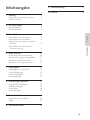 3
3
-
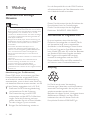 4
4
-
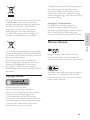 5
5
-
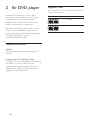 6
6
-
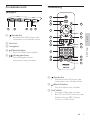 7
7
-
 8
8
-
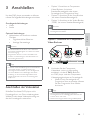 9
9
-
 10
10
-
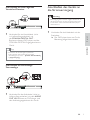 11
11
-
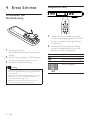 12
12
-
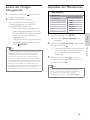 13
13
-
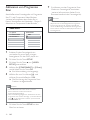 14
14
-
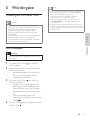 15
15
-
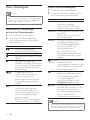 16
16
-
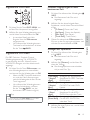 17
17
-
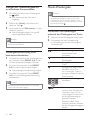 18
18
-
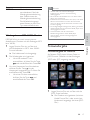 19
19
-
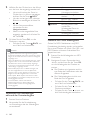 20
20
-
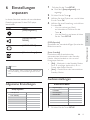 21
21
-
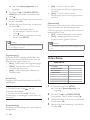 22
22
-
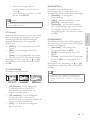 23
23
-
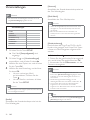 24
24
-
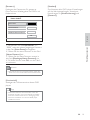 25
25
-
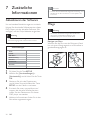 26
26
-
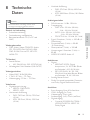 27
27
-
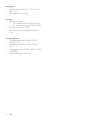 28
28
-
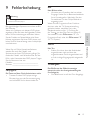 29
29
-
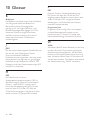 30
30
-
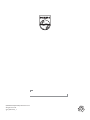 31
31
Philips DVP3310/12 Benutzerhandbuch
- Kategorie
- MP3 / MP4-Player
- Typ
- Benutzerhandbuch
Verwandte Papiere
-
Philips DVP3380/12 Benutzerhandbuch
-
Philips DVP3360/12 Benutzerhandbuch
-
Philips DVP3111/12 Benutzerhandbuch
-
Philips DVP3354/12 Benutzerhandbuch
-
Philips HTS3270/12 Benutzerhandbuch
-
Philips HTS6520/12 Benutzerhandbuch
-
Philips BDP5000/12 Benutzerhandbuch
-
Philips DVP3580/12 Benutzerhandbuch
-
Philips DVP5992/12 Benutzerhandbuch
-
Philips HTS7520/12 Benutzerhandbuch